TP-LINK TL-WR700N在家庭共享ADSL下的设置方法
发布时间:2012-08-06 16:04:46 作者:佚名  我要评论
我要评论
Mini无线路由器具备路由器的功能,可以实现多台电脑和手机等设备无线共享家中的一条宽带线路上网
Mini无线路由器具备路由器的功能,可以实现多台电脑和手机等设备无线共享家中的一条宽带线路上网(如果家庭已经有无线宽带路由器产品,则不需要使用Mini产品了)。接下来以TP-LINK TL-WR700N路由为例,详细介绍设置步骤。
步骤一:连接线路
在没有路由器之前,我们是通过笔记本直接连接宽带来上网的,那么现在要使用路由器共用宽带上网,当然需要用路由器来直接连接宽带了。因此我们要做的第一步工作是连接线路,把宽带连到TL-WR700N的网线接口(WAN口)上,如下图所示。

按照步骤一连接好路由器之后,我们在通过无线连接到TL-WR700N,TL-WR700N默认为AP模式,要登陆设备管理界面,需要为笔记本设置静态IP,设置如下:
在"电脑桌面—开始—控制面板—网络连接"页面中,选择"无线网络连接"的图标,点击右键,选择"属性",按下图的信息将无线网卡的IP地址指定为192.168.1.100并保存。

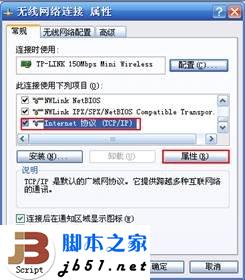
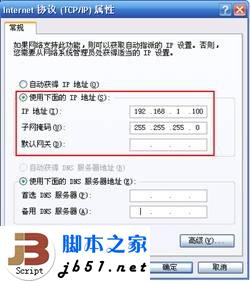
1、登录路由器。打开浏览器,输入192.168.1.253打开路由器的管理界面,在弹出的登录框中输入路由器的管理帐号"admin/admin"; 点击"设置向导",选择"下一步",如下图所示。



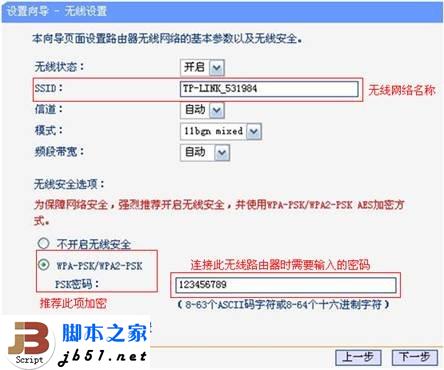
4、设置上网方式。一般常见上网方式包括PPPOE、动态IP、静态IP,本例以最为常见的PPPOE拨号上网为例。点击"下一步",弹出上网方式选择页面。
单机(不使用路由器)的时候使用Windows系统自带的 来拨号,有一个用户名和密码。是最常见的上网方式,ADSL线路一般都是该上网方式.
来拨号,有一个用户名和密码。是最常见的上网方式,ADSL线路一般都是该上网方式.

注意事项: 很多客户上不了网是因为输入了错误的用户名密码,请仔细检查输入的宽带用户名和密码是否正确,注意区分中英文输入、字母的大小写、后缀是否完整输入等。
5、完成设置。提示重启路由器,点击重启,如下图所示。
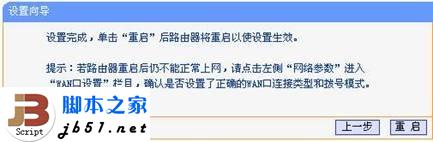
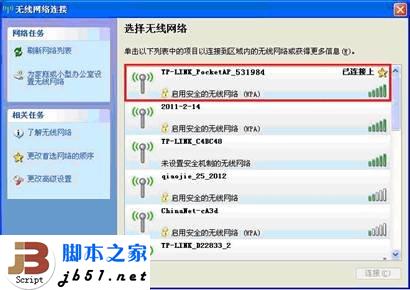
设置向导设置Router模式完成后并重启路由器之后, DHCP服务器会自动开启,笔记本的无线网络连接可以自动获取IP地址以及DNS服务器。所以请将无线网络连接IP地址重新设置为自动获取IP地址,设置步骤为在"电脑桌面—开始—控制面板—网络连接—无线网络连接—属性—Internet协议 TCP/IP—属性"页面中,设置"自动获得IP地址"和"自动获得DNS服务器地址",如下图。


注意事项:当路由器工作在无线路由模式时,路由上唯一的网线接口变为"WAN口",我们只能通过无线连接路由器进入路由器的管理界面,通过有线无法进入路由器管理界面。
步骤一:连接线路
在没有路由器之前,我们是通过笔记本直接连接宽带来上网的,那么现在要使用路由器共用宽带上网,当然需要用路由器来直接连接宽带了。因此我们要做的第一步工作是连接线路,把宽带连到TL-WR700N的网线接口(WAN口)上,如下图所示。

按照步骤一连接好路由器之后,我们在通过无线连接到TL-WR700N,TL-WR700N默认为AP模式,要登陆设备管理界面,需要为笔记本设置静态IP,设置如下:
在"电脑桌面—开始—控制面板—网络连接"页面中,选择"无线网络连接"的图标,点击右键,选择"属性",按下图的信息将无线网卡的IP地址指定为192.168.1.100并保存。

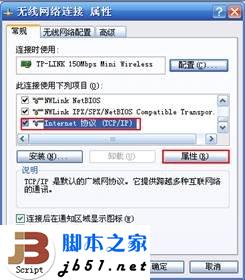
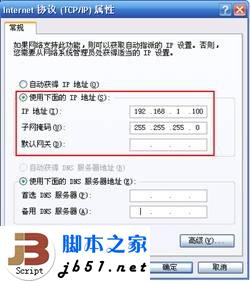
1、登录路由器。打开浏览器,输入192.168.1.253打开路由器的管理界面,在弹出的登录框中输入路由器的管理帐号"admin/admin"; 点击"设置向导",选择"下一步",如下图所示。



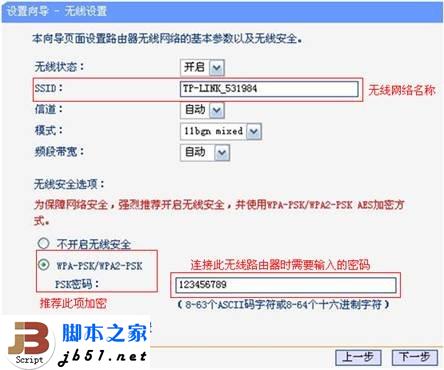
4、设置上网方式。一般常见上网方式包括PPPOE、动态IP、静态IP,本例以最为常见的PPPOE拨号上网为例。点击"下一步",弹出上网方式选择页面。
单机(不使用路由器)的时候使用Windows系统自带的

注意事项: 很多客户上不了网是因为输入了错误的用户名密码,请仔细检查输入的宽带用户名和密码是否正确,注意区分中英文输入、字母的大小写、后缀是否完整输入等。
5、完成设置。提示重启路由器,点击重启,如下图所示。
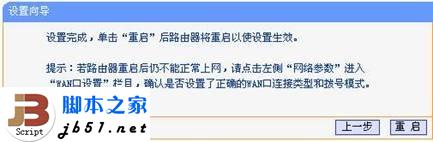
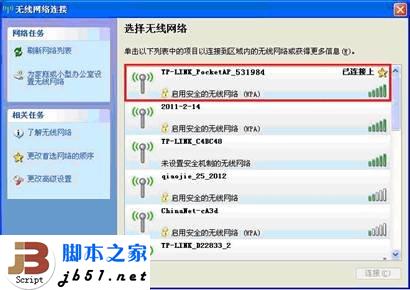
设置向导设置Router模式完成后并重启路由器之后, DHCP服务器会自动开启,笔记本的无线网络连接可以自动获取IP地址以及DNS服务器。所以请将无线网络连接IP地址重新设置为自动获取IP地址,设置步骤为在"电脑桌面—开始—控制面板—网络连接—无线网络连接—属性—Internet协议 TCP/IP—属性"页面中,设置"自动获得IP地址"和"自动获得DNS服务器地址",如下图。


注意事项:当路由器工作在无线路由模式时,路由上唯一的网线接口变为"WAN口",我们只能通过无线连接路由器进入路由器的管理界面,通过有线无法进入路由器管理界面。
相关文章
- 路由器(TP-LINK,PPPoE)设置图解旨在为搭建网络的初学者准备,技术要点其实没有什么,但是步骤的繁琐让很多人望而怯步,那么这里就向你展示具体操作的整过过程,让你轻松掌2012-11-05
- 本文介绍两台TPLINK路由器均带WDS功能实现桥接的方案2012-10-25
- 就目前而言,家庭无线网的技术已经发展的很成熟了,不过在有些时候难免会遇到掉线、断网的情况发现,这里我们就以TP-link路由为例,给大家介绍我们常常遇到掉线的原因,相2012-12-09
- 用无线网络的人都会遇到过找不到无线路由器信号的问题,笔记本的无线网卡可以搜索到别人的信号却搜索不到自己的路由器信号,这是为什么呢?下面我们就TP-link路由为大家解2013-01-03
TP-Link、D-Link、ipTIME路由器恢复出厂设置方法解读
别人用过的路由器,不知道用户名和密码,或是自己的路由器忘记了用户名和密码的话,可以将路由器恢复到出厂状态2012-11-06- 我们在使用路由器上网时,很多人都都遇到过网速慢的情况,其实在某些情况下,是由于我们自己没有设置好路由器和电脑,所引起网速变慢,今天我们就以TP-link路由为大家介绍2012-12-20
- 对于一个路由器品牌来说,肯定是有着各种不同用处和级别的路由器,本文就以TP-link路由器为大家介绍其不同的作用,这也给准备购买路由器的朋友介绍一下,以心中有数,知道2013-02-04
- 相信很多人在使用笔记本时,都会采用无线连接的方式,对于以前的网络而言,是没有无线路由器的,现在我们想要在现有的网络增加进一个无线路由器,以保障笔记本能够通过无线2012-11-16
- ADSL虚拟拨号或PPPoE上网到底要如何设置呢,如果您的上网方式是PPPoE拨号,也就是说您的网络服务商(电信或者网通)给您提供了一组用户名和密码,并且需要使用PPPoE(宽带2012-09-18
- tp-link各产品开启路由器的方法首先介绍一下利用路由器实现多台电脑同时上网的方法。2013-03-01


最新评论